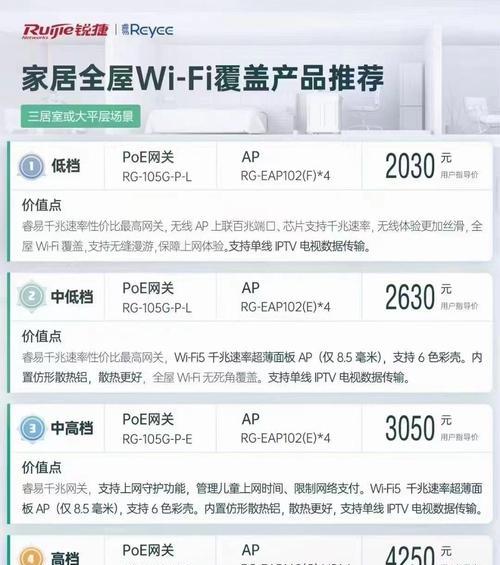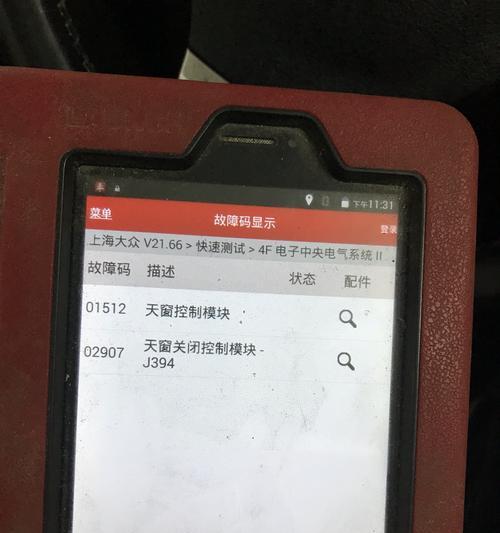在日常使用中,我们经常会遇到路由器连接但无法上网的问题。这不仅会影响我们正常上网使用,还可能给工作和学习带来一系列麻烦。本文将介绍一些常见的原因和解决方法,帮助读者更好地诊断和解决路由器连接问题。
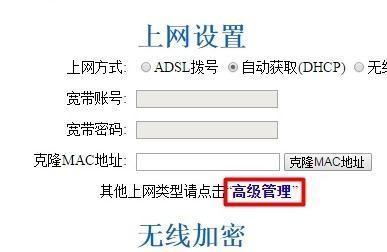
检查物理连接是否正常
1.检查电源线是否插紧:有时候电源线松动会导致路由器无法正常工作,所以首先要确保电源线插紧。
2.检查网络线是否连接正确:将网络线插入正确的端口,并确保线缆没有损坏。

3.检查各个设备之间的连接:确保电脑、手机等设备与路由器之间的连接正常。
重新启动路由器和设备
4.重启路由器:有时候路由器可能会出现缓存或其他问题,通过重启可以清除这些问题,尝试重新连接网络。
5.重启电脑或其他设备:有时候设备本身出现问题也会导致无法上网,尝试重新启动设备。
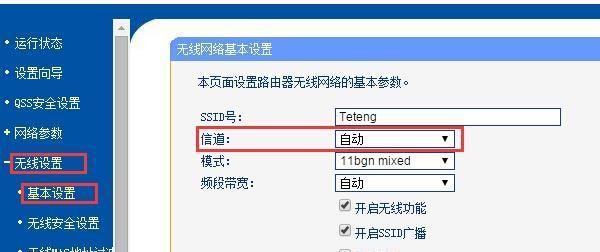
检查路由器设置
6.检查路由器的IP地址和子网掩码设置:确保路由器的IP地址和子网掩码设置正确,一般来说,它们应该是与您的网络提供商提供的信息相匹配。
7.检查DHCP设置:DynamicHostConfigurationProtocol(动态主机配置协议)是一种自动分配IP地址的方法,确保DHCP设置开启。
检查网络配置
8.检查网络连接类型:如果您的网络连接类型是宽带,确保您的宽带账户已经激活,并且提供商提供的信息已正确输入。
9.检查DNS设置:域名解析服务器(DNS)的设置可能会影响您的上网体验,确保DNS设置正确。
检查安全设置和防火墙
10.检查路由器的安全设置:有时候路由器的安全设置过于严格,会阻止您正常连接互联网,尝试调整路由器的安全级别。
11.检查防火墙设置:防火墙可能会阻止特定的网络连接,确认防火墙设置允许访问互联网。
更新路由器固件
12.检查路由器固件更新:有时候路由器固件有bug或其他问题,通过更新固件可以解决一些连接问题。
联系网络服务提供商
13.联系网络服务提供商:如果您尝试了以上的方法,仍然无法解决问题,可能是由于网络服务商的问题,及时联系他们以获取进一步的帮助。
重置路由器
14.路由器重置:如果以上方法仍然无效,最后的尝试是将路由器恢复到出厂设置,但请注意,这将删除您自己设置的所有配置。
无法上网是我们在使用路由器时常见的问题之一,本文介绍了一些常见的原因和解决方法。通过检查物理连接、重新启动设备、调整路由器和网络设置、检查安全设置和防火墙、更新固件等方法,可以解决大部分路由器连接但无法上网的问题。如果以上方法无效,建议及时联系网络服务提供商进行进一步的故障排除。